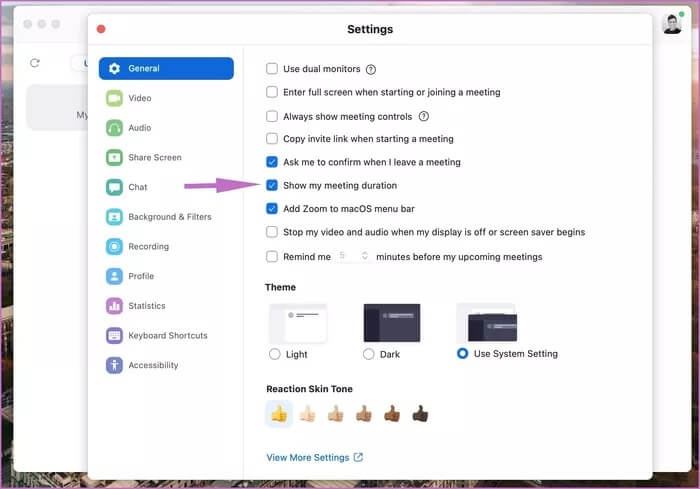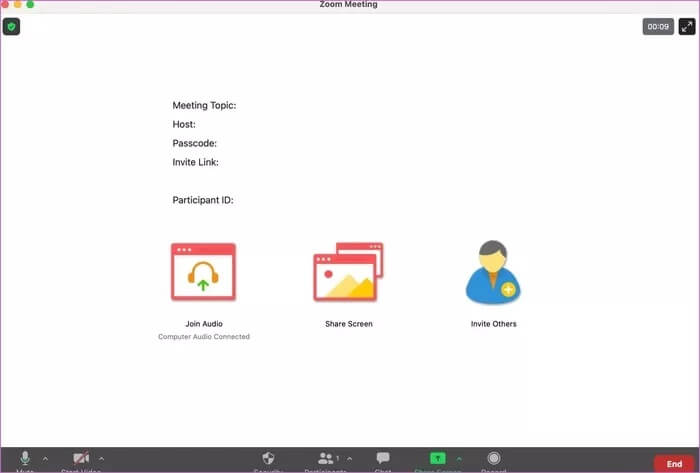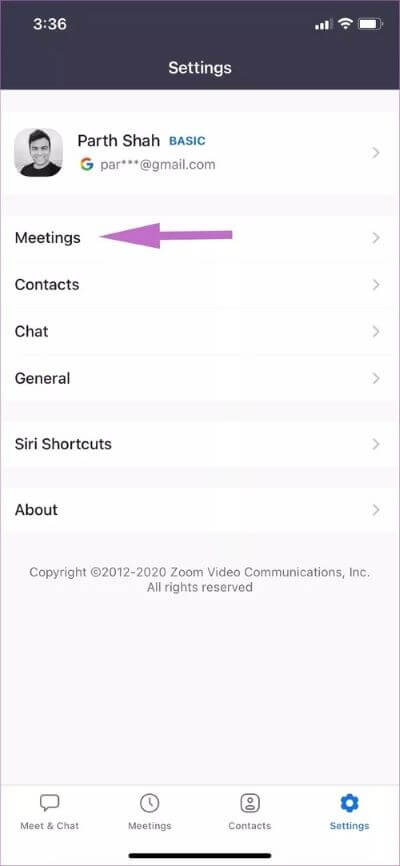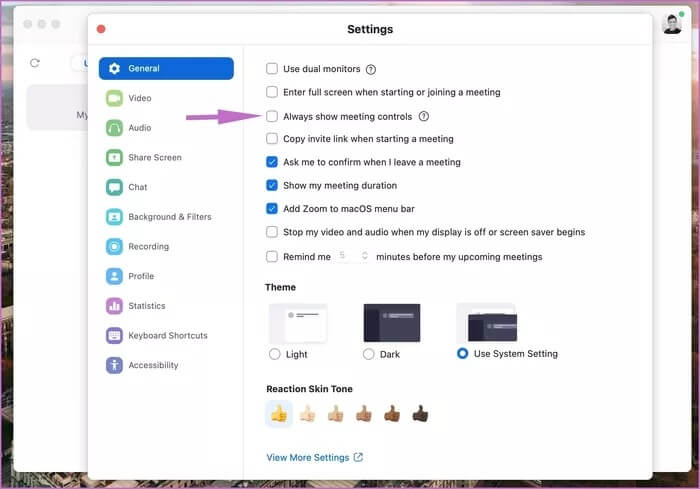Comment afficher la durée de la réunion dans Zoom
Il ne fait aucun doute que 2020 appartient à Applications d'appel vidéo. Des programmes expérimentés comme Zoom و Microsoft Teams و Google Meet Forte augmentation des téléchargements et de l'utilisation. Aujourd'hui, de nombreuses personnes utilisent Zoom pour mener des entretiens d'embauche, assister à des séminaires et à des concerts, et rester en contact avec leurs amis, leur famille, etc. Pendant que vous êtes dans une réunion importante sur Zoom, vous devez suivre l'heure et la durée de votre session Zoom.
La fonction de durée de réunion est utile pour ceux qui souhaitent suivre l'heure d'une réunion Zoom. Par exemple, les enseignants peuvent examiner la durée de 30 minutes ou 45 minutes, puis annuler la conférence d'aujourd'hui sur Zoom. Vous pouvez également garder un œil sur la durée de la conférence Zoom.
Par défaut, Zoom n'affiche pas la durée de la réunion dans l'application. Vous devez activer l'option à partir de l'application Paramètres. On peut également utiliser des applications tierces pour activer le minuteur pendant les réunions Zoom.
Dans cet article, nous montrerons comment utiliser Activer la durée de la réunion dans Zoom et d'autres astuces. Commençons.
Afficher la durée de la réunion dans ZOOM Desktop
Comme je l'ai mentionné précédemment, Zoom n'active pas la durée de la réunion par défaut. Vous comptez donc sur l'alarme, le rappel ou une estimation manuelle pour vérifier la durée de la réunion. Cependant, Zoom a ajouté une option pour activer la durée de la réunion dans l'application. Suivez les étapes suivantes.
Étape 1: Ouvert Application Zoom Sur le système Windows ou Mac.
Étape 2: Clique sur Icône de profil Dans le coin supérieur droit et allez à Paramètres.
Étape 3: Aller à Général> Afficher la durée sociale et activez l'option.
Désormais, chaque fois que vous organisez une réunion Zoom, vous remarquerez la durée de la réunion dans le coin supérieur droit.
Laissez-moi clarifier ceci. La fonction de durée n'est activée que par vous. Autrement dit, en tant qu'hôte ou participant, vous pouvez voir la durée de la réunion dans la session Zoom. Les autres utilisateurs ne pourront pas voir la même chose de leur côté. Vous pouvez peut-être partager ce message avec d'autres personnes ou les guider en suivant les mêmes étapes que ci-dessus.
Activer l'heure de réunion dans les applications mobiles ZOOM
En raison de sa disponibilité multiplateforme, Zoom est également populaire sur le petit écran. Les utilisateurs qui n'ont pas toujours accès au bureau préfèrent l'application mobile Zoom pour participer à une réunion. Si vous suivez dans la catégorie sélectionnée, faites défiler les étapes ci-dessous pour activer Zoom Meetings sur Android ou iOS.
Remarque: les applications Zoom Android et iOS ont la même interface utilisateur et sont identiques dans l'ensemble de fonctionnalités. Les captures d'écran ci-dessous proviennent de l'application Zoom iOS, mais vous pouvez suivre les mêmes étapes sur l'application Android pour activer la durée de la réunion.
Étape 1: Ouvrir une application Zoom Sur iPhone / Android.
Étape 2: Aller à Paramètres À partir de l'onglet inférieur.
Étape 3: vas au Réunion Et faites défiler vers le bas à partir de la liste suivante.
Étape 4: Activer La possibilité d'afficher l'heure de mon appelant. L'option affichera le temps écoulé dans la réunion.
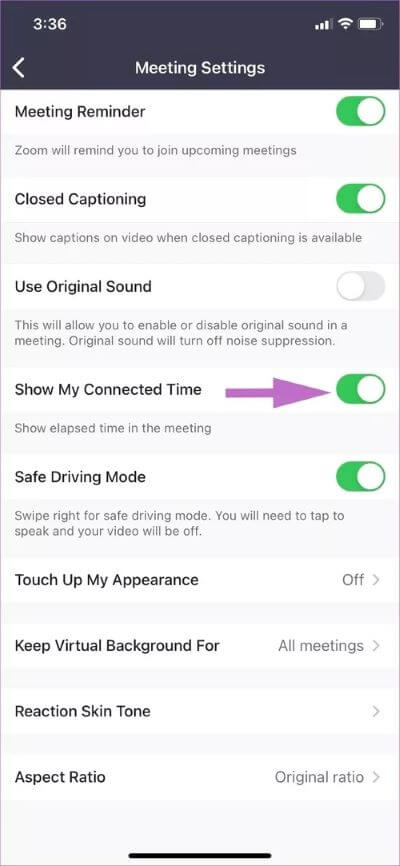
Revenez maintenant à l'hébergement ou à la participation à une réunion Zoom, et vous remarquerez la durée de la réunion dans le coin supérieur droit.
L'astuce du minuteur est utile pour les utilisateurs du plan Zoom de base (que la plupart d'entre nous utilisent). Zoom propose une version gratuite - presque aucun de ses concurrents ne le fait - qui permet même aux utilisateurs d'héberger jusqu'à 99 membres et de discuter avec eux pendant 40 minutes.
Commandes de réunion invisible ZOOM
Vous avez peut-être remarqué que pendant une réunion Zoom en cours, les commandes de réunion disparaissent automatiquement et cela peut devenir ennuyeux lorsque vous souhaitez accéder à des commandes de réunion importantes telles que Zoom sur le partage d'écran et Zoom Mute et feedback et plus. Voici les étapes pour corriger les commandes de réunion agrandies.
Étape 1: Ouvert Application Zoom Sur le bureau.
Étape 2: Cliquez sur une liste Profil Et aller à Paramètres.
Étape 3: Aller à Public.
Étape 4: Activer Afficher une option Toujours répondre aux contrôles.
À partir de maintenant, vous verrez des commandes de réunion statiques dans l'application Zoom. Alternativement, vous pouvez maîtriser Raccourcis clavier de zoom Pour accéder aux options de zoom importantes pendant un appel vidéo.
Comme prévu, vous pouvez également activer les commandes de réunion fixes sur l'application mobile. Mais je ne recommanderais pas de le faire sur le petit écran pour éliminer un espace d'écran important pendant les réunions Zoom.
Réunions Zoom
Le suivi du temps pendant les réunions est extrêmement important afin que vous puissiez tirer le meilleur parti du temps limité que chacun investit. Il vous aide à terminer vos réunions 40 minutes avant. Vous pouvez également utiliser ce temps gagné pour gérer d'autres activités. Avez-vous activé le minuteur de durée dans les réunions Zoom? Comment utiliser la fonction dans Zoom? Partagez votre routine Zoom dans la section commentaires ci-dessous.